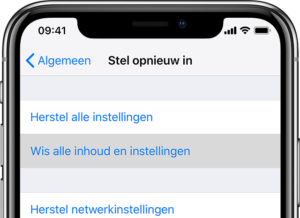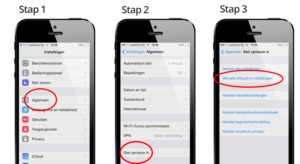iPhone naar Fabrieksinstellingen
iPhone naar Fabrieksinstellingen
Het kan soms nodig of handig zijn om je iPhone terug te zetten naar de fabrieksinstellingen. Dit omdat zich bijvoorbeeld een hardnekkig probleem voordoet, je wil beginnen met een schone lei, of omdat je jouw iPhone binnenkort gaat verkopen. Als je een iPhone naar fabrieksinstellingen terugzet, zorg je ervoor dat de iPhone weer helemaal leeg is. Net zoals je hem voor de eerste keer in je handen had. Wij zullen hieronder stap voor stap duidelijk en eenvoudig uitleggen welke stappen nodig zijn om je iPhone terug te zetten naar de fabrieksinstellingen.
Stap 1: Maak een reserve kopie / back-up
Dit kun je doen via Apples iCloud. Als je van iCloud optie gebruikmaakt, maak je steeds een iPhone back-up als het toestel verbinding maakt met wifi. Zo hoef je er zelf nooit meer bij stil te staan.
Als je niet zeker weet of je dit hebt ingesteld dan kun je de volgende stappen doorlopen:
Ga je op je iPhone naar ‘Instellingen > iCloud > iCloud-reservekopie’. Zet vervolgens het schuifje op groen en kies voor ‘Maak nu reservekopie’. Bij een iPhone heb je standaard 5GB gratis aan opslagruimte. Wil je dit upgraden naar 50GB, dan betaal je €1 per maand.
Wat je niet op kan slaan met iCloud zijn apps: die zul je opnieuw moeten downloaden als je een iPhone herstelt. Deze worden wel overgezet als je een reservekopie vanaf een pc op een iPhone terugzet.
Stap 2: Schakel de iCloud uit
Mocht je iPhone in de verkoop gaan dan is het van belang om eerst uit te loggen op de iCloud alvorens je iPhone naar fabrieksinstellingen zet.
- Ga naar de Instellingen.
- Klik op je naam.
- Scrol naar beneden en tik op Log uit.
- Typ het wachtwoord van uw Apple ID.
- Als laatste klik je op Schakel uit.
Stap 3: iPhone naar fabrieksinstellingen
Nu gaan we uitleggen hoe je de iPhone kunt terugzetten naar de fabrieksinstellingen.
- Klik op Instellingen.
- Klik op Algemeen.
- Klik op Stel opnieuw in.
- Klik op Wis alle inhoud en instellingen.
- Klik, indien nodig, op Wis nu.
- Voer je toegangscode in.
- Klik op Wis iPhone.
- Klik op Wis iPhone.
- Typ, indien nodig, uw Apple-ID-wachtwoord en klik op Wis.
De iPhone wordt nu leeggemaakt. Dit kan even wat tijd in beslag nemen. Wacht geduldig af tot het proces is voltooid. De telefoon gaat dan eerst op zwart en start daarna opnieuw op. Je kunt de iPhone vervolgens opnieuw installeren of wegdoen.